Reparer Skype-lyd, der ikke fungerer Windows 10
Miscellanea / / November 28, 2021
Skype er et af de bedste messenger-applikationer i verden, men det betyder ikke, at det ikke kan have problemer. Nå, et af de mest almindelige problemer med skype i disse dage er, at Skype-lyd ikke fungerer i Windows 10.
Brugere har rapporteret, at skype-lyd holdt op med at fungere efter opgradering til Windows 10, og i de fleste tilfælde betyder det, at driverne ikke er kompatible med det nye Windows.
Indhold
- Reparer Skype-lyd, der ikke fungerer Windows 10
- Metode 1: Konfigurer dine højttalere og mikrofon
- Metode 2: Opdater lyddrivere
- Metode 3: Genstart Windows Audio Services.
- Metode 4: Skift Windows-mikrofonindstillinger
- Metode 5: Opdater Skype
Reparer Skype-lyd, der ikke fungerer Windows 10
Metode 1: Konfigurer dine højttalere og mikrofon
1. Åbn Skype og gå til værktøjer, og klik derefter muligheder.
2. Klik derefter Lydindstillinger.
3. Sørg for, at mikrofonen er indstillet til Intern MIC og højttalere er indstillet til Hovedtelefoner og højtalere.
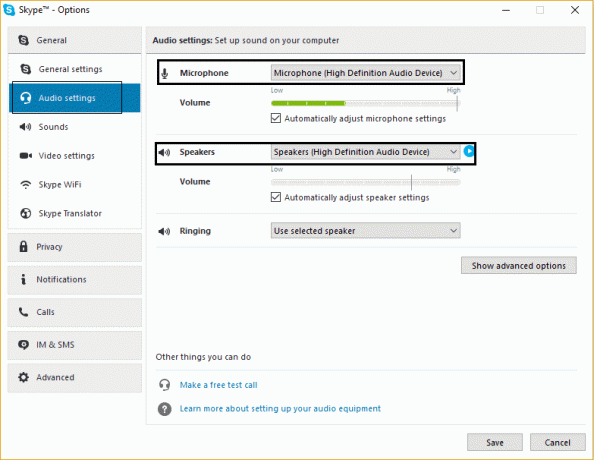
4. Også, "Juster automatisk mikrofonindstillinger” er markeret.
5. Klik på Gem ændringer og genstart din pc.
Metode 2: Opdater lyddrivere
1. Tryk på Windows-tasten + R, og skriv derefter "devmgmt.msc” og tryk på enter for at åbne enhedshåndtering.

2. Klik derefter på lyd-, video- og spilcontrollere for at udvide den.
3. Højreklik nu på alle de tilstedeværende lydenheder og vælg "Opdater driversoftware.”
4. Genstart for at anvende ændringer.
Metode 3: Genstart Windows Audio Services.
Nogle gange er den mest enkle løsning til dette problem at genstarte Windows Audio Services, hvilket kan gøres ved at følge dette link.
Hvis der er et problem med lyden/lyden på din Windows 10, så læs: Sådan repareres hovedtelefoner, der ikke fungerer i Windows 10
Metode 4: Skift Windows-mikrofonindstillinger
1. Højreklik på Lyd/lyd ikonet på din proceslinje og vælg "Optageenheder.”
2. Vælg derefter din mikrofon Højreklik på den og vælg Ejendomme.

3. Under egenskaber skal du navigere til Avanceret fane og sørg for at "Tillad applikationer at tage eksklusiv kontrol over denne enhed er ikke aktiveret” er ikke markeret.

4. Klik ansøge og Okay.
5. Genstart din pc at anvende ændringer.
Metode 5: Opdater Skype
Nogle gange ser det ud til at løse problemet ved at geninstallere eller opdatere din skype til den nyeste version.
Det er det; du har med succes Reparer Skype-lyd, der ikke fungerer Windows 10, men hvis du stadig har spørgsmål vedrørende dette indlæg, er du velkommen til at stille dem i kommentarfeltet.



